Ερώτηση
Πρόβλημα: [Διόρθωση] Δεν είναι δυνατή η εμφάνιση ενός παραθύρου στο προσκήνιο στα Windows 11
Δυσκολεύομαι με την έκδοση των Windows 11. Δεν μπορώ να φέρω το παράθυρο στο προσκήνιο. Δεν ξέρω γιατί, αλλά μερικές φορές όταν προσπαθώ να μεγιστοποιήσω το παράθυρο από τη γραμμή εργασιών, λειτουργεί, αλλά κυρίως μπορώ να δω μόνο ένα μικρό παράθυρο του προγράμματος περιήγησής μου, για παράδειγμα, αλλά μόλις το κάνω κλικ, το παράθυρο δεν εμφανίζεται στο σε πρώτο πλάνο. Βοήθησέ με!
Λυμένη απάντηση
Το πρόβλημα όταν οι χρήστες δεν μπορούν να φέρουν ένα παράθυρο στο προσκήνιο στα Windows μπορεί να είναι απογοητευτικό και να εμποδίζει τους χρήστες να λειτουργούν κανονικά στο μηχάνημα. Το λειτουργικό σύστημα Windows είναι αυτό που εξελίσσεται και λαμβάνει αναβαθμίσεις συνήθως. Αυτές οι ενημερώσεις για τα Windows 10 έχουν συχνά προβλήματα.
[1] Είναι απολύτως φυσιολογικό και με την κυκλοφορία των Windows 11 έρχονται και ζητήματα.Η νέα προσθήκη στο μηχάνημα όπως εγκατάσταση του λειτουργικού συστήματος, αναβαθμίσεις του λειτουργικού συστήματος, μπορεί να έχει προβλήματα στη διαδικασία. Είναι κοινό, έτσι οι χρήστες[2] αντιμετωπίσετε απροσδόκητα προβλήματα και αποτυχίες λειτουργιών. Αυτό το ζήτημα φαίνεται να επαναλαμβάνεται σε διάφορες εκδόσεις του λειτουργικού συστήματος, όχι μόνο στα Windows 11. Μερικές φορές οι ρυθμίσεις ανακατεύονται ή τα αρχεία που χρειάζονται δεν λήφθηκαν σωστά στο μηχάνημα.
Είναι κατανοητό ότι το πρόβλημα – Δεν μπορώ να φέρω ένα παράθυρο στο προσκήνιο στα Windows 11 φαίνεται σημαντικό, αλλά δεν υπάρχει λόγος πανικού και πρέπει να γίνουν τα απαραίτητα βήματα. Η αλλαγή ορισμένων από τις ρυθμίσεις μπορεί να είναι δύσκολη και να οδηγήσει σε πρόσθετα προβλήματα, εάν δεν είστε γνώστες της τεχνολογίας.[3]
Συνιστάται πάντα να βασίζεστε σε αξιόπιστα εργαλεία όταν πρόκειται για μολύνσεις, απειλές στον κυβερνοχώρο, ζητήματα με τα αρχεία και τις λειτουργίες του συστήματος. Συνιστούμε επίσης να πάτε πρώτα για τις αυτόματες επιλογές. Μπορείτε να ελέγξετε για κατεστραμμένα αρχεία και λειτουργίες συστήματος χρησιμοποιώντας ReimageΠλυντήριο ρούχων Mac X9 ή ένα παρόμοιο εργαλείο συστήματος και επιδιορθώστε τυχόν προβλήματα με αρχεία με αυτόν τον τρόπο. Μπορεί να είναι μια γρήγορη επιλογή για αυτή τη λύση.
![[Διόρθωση] Δεν είναι δυνατή η εμφάνιση ενός παραθύρου στο προσκήνιο στα Windows 11 [Διόρθωση] Δεν είναι δυνατή η εμφάνιση ενός παραθύρου στο προσκήνιο στα Windows 11](/f/1ff85087f027732a661c93e7811ac2f5.jpg)
1. Ελέγξτε τις ρυθμίσεις του ποντικιού
Για να επισκευάσετε το κατεστραμμένο σύστημα, πρέπει να αγοράσετε την έκδοση με άδεια χρήσης Reimage Reimage.
- Ανοιξε Πίνακας Ελέγχου και βρείτε Λειτουργία προβολής.
- Επιλέξτε μεγάλο εικονίδιο.
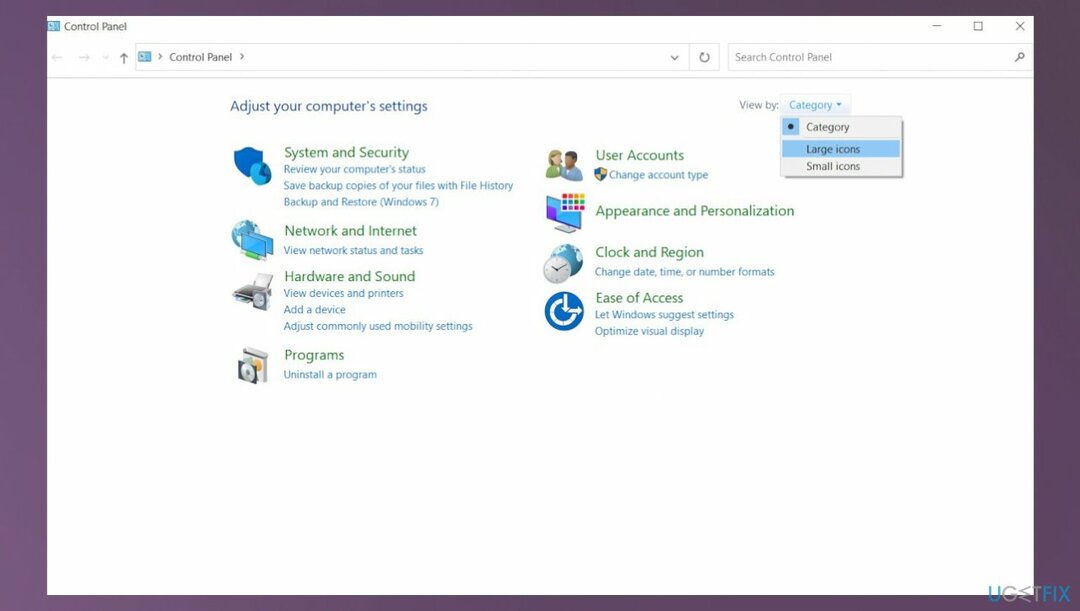
- Επιλέγω Κέντρο Ευκολίας Πρόσβασης.
- Επιλέξτε επιλογές ποντικιού.
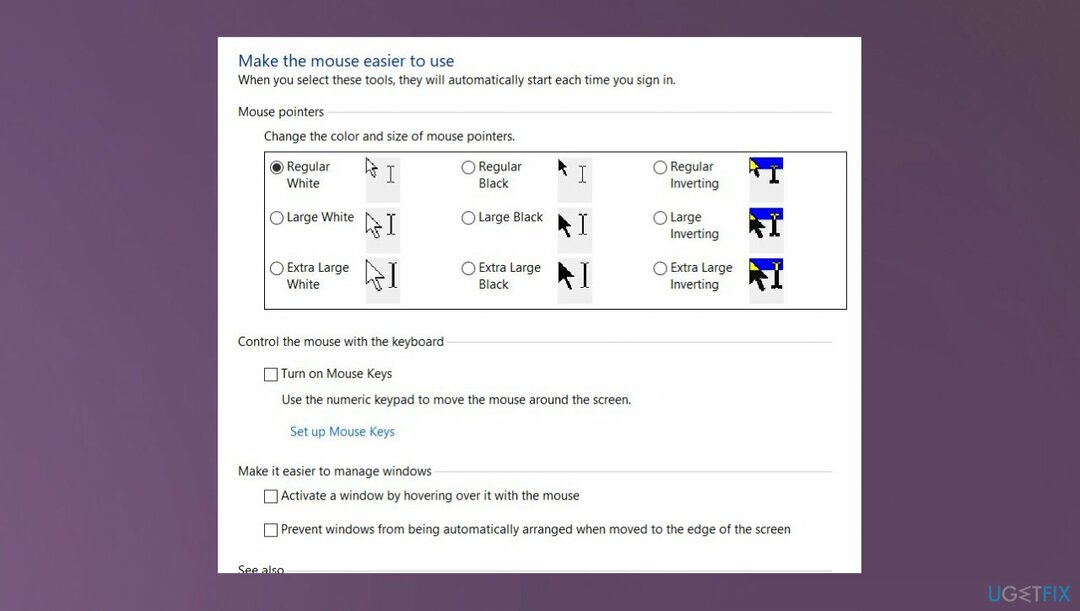
- Κάντε κλικ Κάντε το ποντίκι πιο εύκολο στη χρήση.
- Καταργήστε την επιλογή Ενεργοποιήστε ένα παράθυρο τοποθετώντας το δείκτη του ποντικιού πάνω του με το ποντίκι κάτω από τη λίστα επιλογών.
- Κρατήστε πατημένο Windows + X κλειδί και εκκίνηση Διαχειριστής εργασιών.
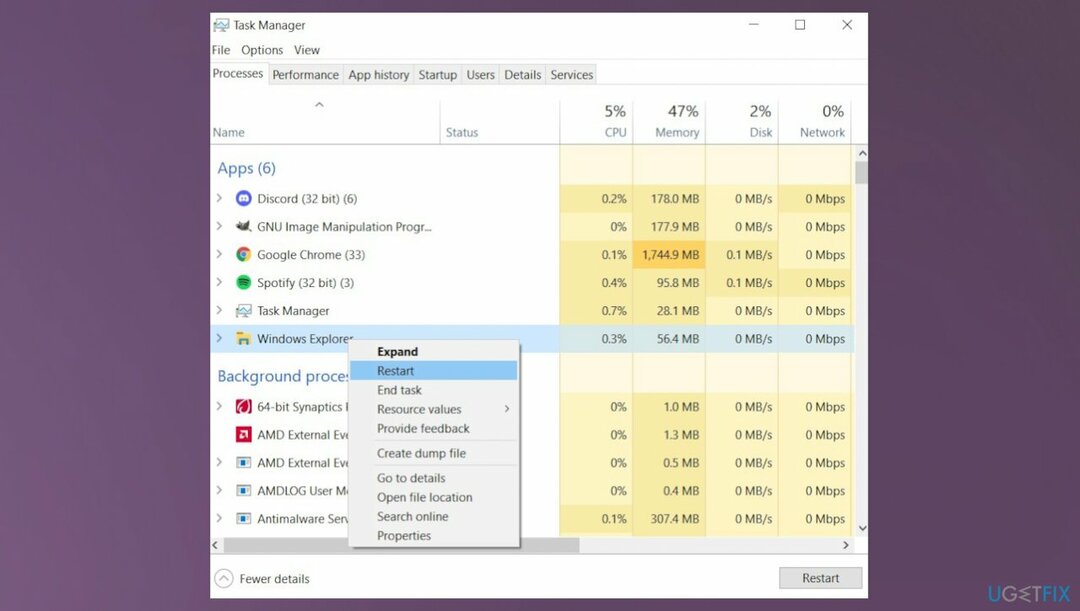
- Βρείτε και επιλέξτε Εξερεύνηση των Windows.
- Κάντε κλικ Επανεκκίνηση.
2. Ελέγξτε για ενημερώσεις του λειτουργικού συστήματος
Για να επισκευάσετε το κατεστραμμένο σύστημα, πρέπει να αγοράσετε την έκδοση με άδεια χρήσης Reimage Reimage.
- Πληκτρολογήστε ενημέρωση στη γραμμή αναζήτησης των Windows.
- Επιλέγω Ελεγχος για ενημερώσεις.
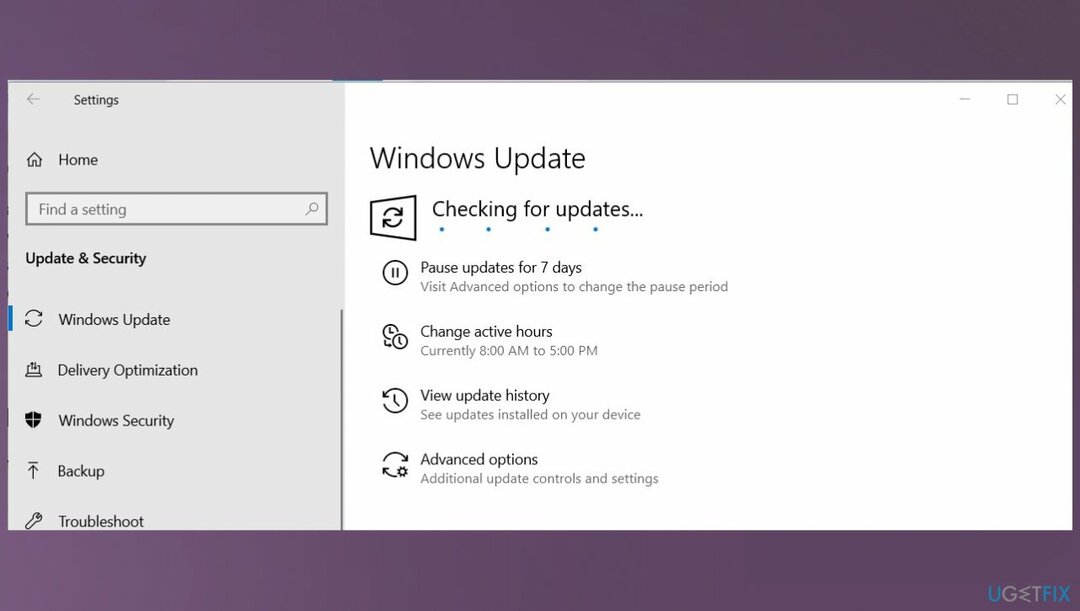
- Κάντε κλικ στο κουμπί Έλεγχος για ενημερώσεις, θα ελέγξει αυτόματα για την ενημέρωση των Windows εάν εκκρεμεί κάποια ενημέρωση.
3. Επαναφέρετε τα στοιχεία του Windows Update
Για να επισκευάσετε το κατεστραμμένο σύστημα, πρέπει να αγοράσετε την έκδοση με άδεια χρήσης Reimage Reimage.
- Αναζητήστε cmd στην κάτω γραμμή και, στη συνέχεια, επιλέξτε Γραμμή εντολών (Διαχειριστής) από το μενού.
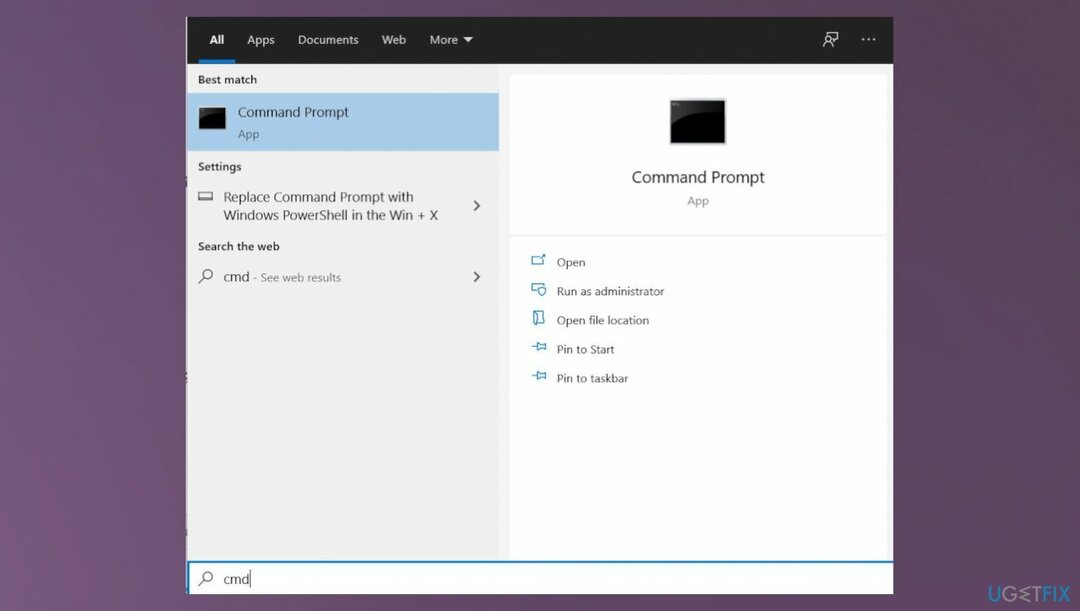
- Πληκτρολογήστε τις ακόλουθες εντολές σε μια γραμμή εντολών. Πάτα το ΕΙΣΑΓΩ πλήκτρο αφού πληκτρολογήσετε κάθε εντολή:
καθαρή στάση wuauserv
net stop cryptSvc
bits καθαρού τερματισμού
net stop msiserver - Μετονομάστε το Διανομή Λογισμικού και Catroot2 φάκελο πληκτρολογώντας τις παρακάτω εντολές:
ren C:\\Windows\\SoftwareDistribution SoftwareDistribution.old
ren C:\\Windows\\System32\\catroot2 Catroot2.old - Πληκτρολογήστε τις ακόλουθες εντολές στη γραμμή εντολών και, στη συνέχεια, πατήστε το ΕΙΣΑΓΩ μετά από κάθε ένα:
καθαρή έναρξη wuauserv
καθαρή εκκίνηση cryptSvc
καθαρά bits έναρξης
net start msiserver - Τύπος Εξοδος στο Γραμμή εντολών για να το κλείσετε και μετά να επανεκκινήσετε τον υπολογιστή.
4. Αντιμετώπιση προβλημάτων
Για να επισκευάσετε το κατεστραμμένο σύστημα, πρέπει να αγοράσετε την έκδοση με άδεια χρήσης Reimage Reimage.
- Κάντε δεξί κλικ στο μενού έναρξης επιλέξτε ρυθμίσεις.
- Κάντε κλικ στο Ενημέρωση & Ασφάλεια έπειτα Αντιμετώπιση προβλημάτων.
- Κάντε κλικ Πρόσθετα εργαλεία αντιμετώπισης προβλημάτων.
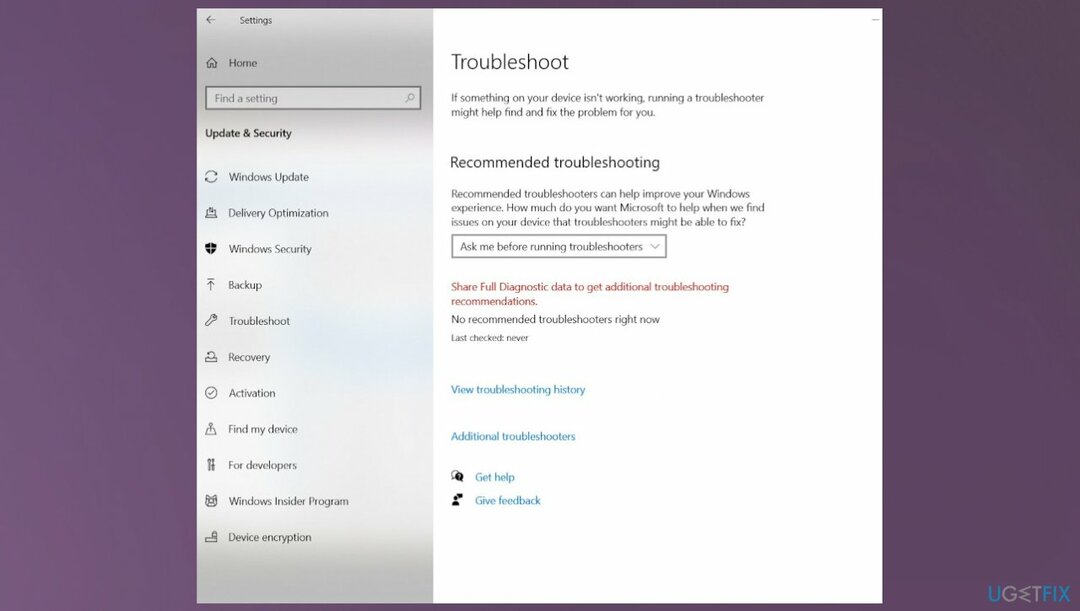
- Σύμφωνα με το Σηκωθείτε και τρέξτε ενότητα, επιλέξτε το Ενημερωμένη έκδοση για Windows επιλογή.
- Κάντε κλικ στο Εκτελέστε το εργαλείο αντιμετώπισης προβλημάτων κουμπί και ακολουθήστε τις οδηγίες που εμφανίζονται στην οθόνη.
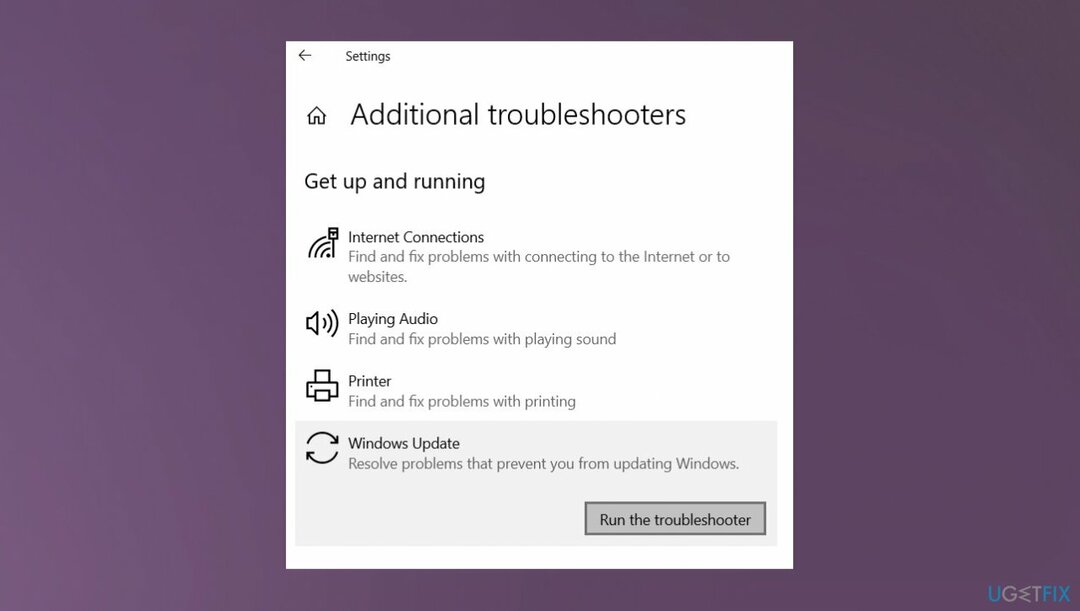
- Αφήστε το εργαλείο αντιμετώπισης προβλημάτων να διαγνώσει και να επιλύσει τυχόν προβλήματα.
Επιδιορθώστε τα Σφάλματά σας αυτόματα
Η ομάδα του ugetfix.com προσπαθεί να κάνει το καλύτερο δυνατό για να βοηθήσει τους χρήστες να βρουν τις καλύτερες λύσεις για την εξάλειψη των σφαλμάτων τους. Εάν δεν θέλετε να δυσκολευτείτε με τεχνικές χειροκίνητης επισκευής, χρησιμοποιήστε το αυτόματο λογισμικό. Όλα τα προτεινόμενα προϊόντα έχουν ελεγχθεί και εγκριθεί από τους επαγγελματίες μας. Τα εργαλεία που μπορείτε να χρησιμοποιήσετε για να διορθώσετε το σφάλμα σας παρατίθενται παρακάτω:
Προσφορά
Κάν 'το τώρα!
Λήψη ΔιόρθωσηΕυτυχία
Εγγύηση
Κάν 'το τώρα!
Λήψη ΔιόρθωσηΕυτυχία
Εγγύηση
Εάν δεν καταφέρατε να διορθώσετε το σφάλμα σας χρησιμοποιώντας το Reimage, επικοινωνήστε με την ομάδα υποστήριξής μας για βοήθεια. Παρακαλούμε, ενημερώστε μας όλες τις λεπτομέρειες που πιστεύετε ότι πρέπει να γνωρίζουμε για το πρόβλημά σας.
Αυτή η κατοχυρωμένη με δίπλωμα ευρεσιτεχνίας διαδικασία επισκευής χρησιμοποιεί μια βάση δεδομένων με 25 εκατομμύρια στοιχεία που μπορούν να αντικαταστήσουν οποιοδήποτε κατεστραμμένο ή λείπει αρχείο στον υπολογιστή του χρήστη.
Για να επισκευάσετε το κατεστραμμένο σύστημα, πρέπει να αγοράσετε την έκδοση με άδεια χρήσης Reimage εργαλείο αφαίρεσης κακόβουλου λογισμικού.

Αποτρέψτε από το να σας παρακολουθούν ιστότοποι, ISP και άλλα μέρη
Για να μείνετε εντελώς ανώνυμοι και να αποτρέψετε τον ISP και το κυβέρνηση από την κατασκοπεία σε σας, θα πρέπει να απασχολήσετε Ιδιωτική πρόσβαση στο Διαδίκτυο VPN. Θα σας επιτρέψει να συνδεθείτε στο Διαδίκτυο ενώ θα είστε εντελώς ανώνυμοι κρυπτογραφώντας όλες τις πληροφορίες, να αποτρέψετε τους ιχνηλάτες, τις διαφημίσεις, καθώς και κακόβουλο περιεχόμενο. Το πιο σημαντικό, θα σταματήσετε τις παράνομες δραστηριότητες παρακολούθησης που εκτελούν πίσω από την πλάτη σας η NSA και άλλα κυβερνητικά ιδρύματα.
Ανακτήστε γρήγορα τα χαμένα αρχεία σας
Απρόβλεπτες περιστάσεις μπορεί να συμβούν ανά πάσα στιγμή κατά τη χρήση του υπολογιστή: μπορεί να απενεργοποιηθεί λόγω διακοπής ρεύματος, α Μπορεί να εμφανιστεί μπλε οθόνη θανάτου (BSoD) ή τυχαίες ενημερώσεις των Windows μπορεί το μηχάνημα όταν φύγατε για λίγα λεπτά. Ως αποτέλεσμα, ενδέχεται να χαθούν οι σχολικές σας εργασίες, σημαντικά έγγραφα και άλλα δεδομένα. Προς την αναρρώνω χαμένα αρχεία, μπορείτε να χρησιμοποιήσετε Data Recovery Pro – πραγματοποιεί αναζήτηση μέσω αντιγράφων αρχείων που είναι ακόμα διαθέσιμα στον σκληρό σας δίσκο και τα ανακτά γρήγορα.